ইন্টারনেটে ট্রান্সমিশন বা সীমিত আকারের স্টোরেজ মিডিয়াতে রেকর্ডিংয়ের জন্য, বড় ফাইলগুলিকে অংশে বিভক্ত করা প্রায়শই ব্যবহৃত হয়। একটি নিয়ম হিসাবে, এই অপারেশনটি বিশেষ ইউটিলিটি বা ফাইল ম্যানেজারদের দ্বারা পরিচালিত হয় যা একই রকম ফাংশন রয়েছে। একই সরঞ্জামটি ব্যবহার করে অংশগুলি থেকে একটি ফাইল একত্রিত করা কোনও সমস্যা উপস্থাপন করে না। তবে প্রয়োজনীয় ইউটিলিটি যদি না পাওয়া যায় তবে কী হবে? আমি কীভাবে কোনও ফাইলের অংশগুলি ম্যানুয়ালি মার্জ করব?
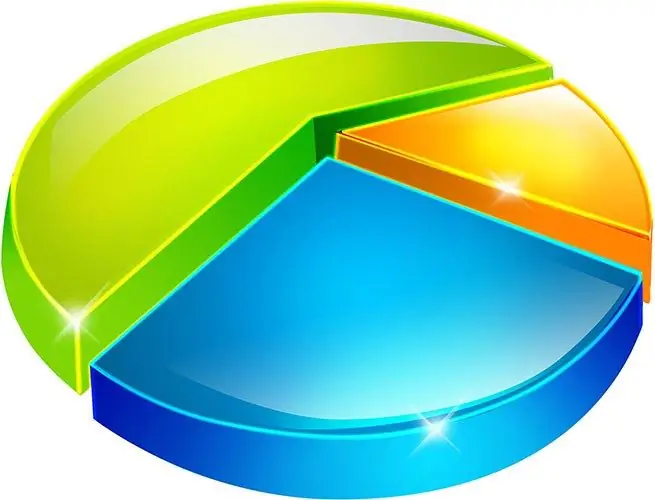
প্রয়োজনীয়
- - উত্স ফাইল পড়ার অধিকার;
- - ফলাফলযুক্ত ফাইল গঠনের জন্য ফ্রি ডিস্কের স্থান;
- - লক্ষ্য ডিরেক্টরিতে লেখার অধিকার।
নির্দেশনা
ধাপ 1
ফাইল পরিচালকের বিষয়বস্তু সংযোজন ফাংশনটি ব্যবহার করে ফাইলের অংশগুলি একত্রিত করুন। আপনি যখন ওভাররাইট করার চেষ্টা করবেন তখন একটি ফাইল ম্যানেজার প্রোগ্রাম ব্যবহার করুন যা অন্যটির শেষে একটি ফাইল যুক্ত করার বিকল্প সরবরাহ করে। এর মধ্যে একটি প্রোগ্রাম টোটাল কমান্ডার the ফাইল ম্যানেজারের একটি প্যানেলে, ফলাফলটি যে ফাইলটি স্থাপন করা হবে সেই ডিরেক্টরিটি খুলুন। এতে একীভূত হওয়ার জন্য ফাইলের প্রথম অংশটি অনুলিপি করুন। ফলস্বরূপ ফাইলটির নাম দিয়ে এটির পুনরায় নামকরণ করুন। ক্লিপবোর্ডে এই নামটি অনুলিপি করুন বা এটি মনে রাখবেন ফাইল ম্যানেজারের অন্য একটি প্যানেলে, ফাইলটির মার্জ করা অংশগুলির দ্বিতীয়টি দিয়ে ডিরেক্টরিটি খুলুন। প্রথম অংশটির নাম পরিবর্তন করে ডিরেক্টরিতে ফাইলের দ্বিতীয় অংশটি অনুলিপি করার প্রক্রিয়া শুরু করুন। ফাইল ম্যানেজারটি একটি পাঠ্য বাক্সের সাথে একটি নিশ্চিত ডায়ালগ প্রদর্শন করবে যেখানে গন্তব্য ফাইলটির পুরো পথ এবং নাম থাকবে। ক্লিপবোর্ডের বিষয়বস্তুগুলির সাথে ফাইলের নামের সাথে সংশ্লিষ্ট পাথের অংশটি প্রতিস্থাপন করুন বা ফলস্বরূপ ফাইলটির নাম নিজেই লিখুন। ওকে ক্লিক করুন। যেহেতু টার্গেট ফাইলটি ইতিমধ্যে বিদ্যমান আছে, তাই আপনাকে সঞ্চালনের ধরণটির জন্য অনুরোধ করা হবে। "সংযোজন" নির্বাচন করুন। ফাইলের অন্যান্য সমস্ত অংশের সাথে সম্মিলিতভাবে একই ক্রিয়াকলাপটি সম্পাদন করুন
ধাপ ২
টোটাল কমান্ডারের বিল্ড ফাংশনটি ব্যবহার করে ফাইলের অংশগুলি একত্রিত করুন। সমস্ত অংশ একটি ডিরেক্টরিতে একীভূত করতে রাখুন। ফাইলগুলি একই নাম এবং সংখ্যাসূচক এক্সটেনশানগুলি যেমন 001, 002, 003, ইত্যাদি প্রদান করে তাদের নতুন নামকরণ করুন এক্সটেনশন সংখ্যার ক্রম ফলাফল ফাইলের অংশগুলির ক্রম নির্ধারণ করবে। টোটাল কমান্ডারের একটি প্যানেলে প্রস্তুত অংশগুলির ফাইল সহ ডিরেক্টরিটি খুলুন এবং অন্যটিতে - ডিরেক্টরিটি যে সমাবেশটি সঞ্চালিত হবে। ফাইলটির প্রথম অংশটি নির্বাচন করুন (এক্সটেনশন 001 সহ একটি)। টোটাল কমান্ডারের প্রধান মেনুতে "ফাইল" এবং "ফাইল সংগ্রহ করুন …" আইটেম নির্বাচন করুন। প্রদর্শিত ডায়লগটিতে ঠিক আছে বোতামটি ক্লিক করুন। অংশগুলি একত্রিত করার প্রক্রিয়া শেষ হওয়ার জন্য অপেক্ষা করুন
ধাপ 3
কমান্ড লাইন থেকে কপি কমান্ড ব্যবহার করে ফাইলের অংশগুলি সংযুক্ত করুন। কমান্ড প্রসেসরের স্টার্ট কমান্ড। এটি করতে, ডেস্কটপে টাস্কবারের "শুরু" বোতামটি ক্লিক করুন। প্রদর্শিত মেনুতে, "রান" আইটেমটি নির্বাচন করুন। "রান প্রোগ্রাম" ডায়ালগ প্রদর্শিত হবে। এই কথোপকথনের পাঠ্য বাক্সে, cmd লিখুন। ঠিক আছে ক্লিক করুন। কনসোল উইন্ডোতে, ফর্মটির একটি কমান্ড প্রবেশ করুন: copy / B file1 + file2 +… + fileN ফলাফল_file যেখানে file1, file2, fileN এমন স্ট্রিং যা পার্টস ফাইলগুলির নামের সাথে পরম বা আপেক্ষিক পাথ উপস্থাপন করে, ফলাফল_ ফাইলটি হ'ল ফলাফল ফাইলের নাম, কী / বি ফাইলগুলি বাইনারি মোডে মার্জ করার প্রয়োজনীয়তা নির্দেশ করে। এন্টার বোতাম টিপুন। অনুলিপি প্রক্রিয়া শেষ হওয়ার জন্য অপেক্ষা করুন।






